Tekst
weergave verbeteren en lettertypen installeren
 |
Met ClearType worden lettertypen
vloeiender en duidelijker weergegeven, waardoor het lezen
van de tekst minder vermoeiend is, maar het kan toch zijn
dat het voor jou niet voldoende is.
Dat is makkelijk aan te passen, duidelijker, groter,
je kunt alles zo instellen als jij dat hebben wilt. Ga naar
Start, Configuratiescherm. |
Kies
Hardware en geluiden, Beeldscherm. Hier vindt je de optie om de tekst
groter te maken, stel dit in naar keuze.
Om de
tekstweergave nog te verbeteren klik je links in dit venster op
ClearType-tekst aanpassen, plaats (als dit nog niet het geval is) een
vinkje voor ClearType inschakelen klik op Volgende en volg de
instructies zoals aangegeven, klik als laatste op Voltooien.
Lettertypen bekijken en installeren
| Als je nieuwe lettertypen hebt gedownload
dan kun je dat met verkenner bekijken door er dubbel op te
klikken. |
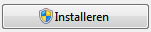 |
Wil je
het installeren? Je vindt de knop voor dat doel bovenaan het
voorbeeldvenster, klik er op en het lettertype wordt toegevoegd!